2025年にiPad Nano Audibleを楽しむ方法を学びましょう!
「iPod Nano に Audible アプリをインストールできますか?」 「どうやって楽しむの? iPod Nano可聴?」 "ヘルプ! iPod NanoデバイスでAudibleライブラリにアクセスしたい!」 あなたは、iPod Nano で Audible を楽しむための助けを求めて叫んでいる人の XNUMX 人ですか? Audible サブスクリプションを取得することは、特にオーディオブックのストリーミングに興味があるユーザーにとって、常に素晴らしいアイデアです。 Audibleは確かに、ユーザーに多くの利点と特典を提供する優れたプラットフォームです.
幸いなことに、Audible アプリにはさまざまなデバイスやメディア プレーヤーからアクセスできます。 あなたが所有している場合 iPod touchの、Audible は最近、そのようなデバイスが既に Audible アプリをサポートしているというニュースを持っていたことを知っておく必要があります! したがって、アプリをインストールするだけで、Audible のお気に入りをストリーミングできます! 残念ながら、このアプリは iPod Nano デバイスではまだサポートされていません。 これが、iPod Nano で Audible ブックを再生しようとするとエラーが発生する理由です。
しかし、心配しないでください! この記事は、ついに iPod Nano で Audible を楽しめるようになるために作成されました。 最初は不可能に思えるかもしれませんが、実際には実行可能です。 それでは、iPod Nano Audible を最終的にどのように体験できるかについて説明しましょう。
記事の内容 パート 1. iTunes を介して iPod Nano で Audible を楽しむパート 2. iPod Nano で制限なく Audible を楽しむパート3。追加のヒントパート4。 概要
パート 1. iTunes を介して iPod Nano で Audible を楽しむ
実際に iPod Nano Audible を使用できる主な理由は、このモデルに Wi-Fi 接続機能があるためです。 したがって、Audible アプリをインストールすることはできません。 まあ、だからと言って iPod Nano を捨てたり、放置したりすればいいというわけではありません。 その後、iPod Nano でサポートされている形式で暗号化されている限り、Audible ブックをストリーミングできることに注意してください。 良いことは、 iTunes この場合に役立ちます。
実際、iPod Nano 2G は Audible フォーマットをサポートしています。 iPod Nano と互換性のあるフォーマットをダウンロードするだけで、それらを楽しむことができます。 また、iPod Nano デバイスのストレージ容量には制限があることも考慮する必要があります。 これにより、iPod Nano デバイスに追加する前に、これらの長いオーディオブックをより小さな部分に分割することをお勧めします。 さて、ついにiPod Nano Audibleを楽しむためのガイドがここにあります!
ステップ1。 まず、PC で最新バージョンの iTunes アプリを使用していることを確認する必要があります。 アップデートの準備ができているかどうかを確認するには、「ストア」にアクセスして、ある場合はダウンロードしてください。 後でアプリを起動し、新しいプレイリストを作成します。 この新しいプレイリストに「Audiobooks」という名前を付けます。 次に、ダウンロードした Audible オーディオブックのインポートを開始します。
ステップ2。 次に、USB ケーブルを使用して iPod Nano を PC に接続する必要があります。 成功すると、iTunes アプリにデバイスのアイコンが表示されます。 それにチェックを入れるだけです。
ステップ#3。 左側には、「オーディオブック」用のこのボタンがあります。 それをタップします。 その後、「オーディオブックを同期」を選択し、次に「選択したオーディオブック」ボタンを選択します。 その後、オーディオブックを手動で選択できます。 または、「最近追加された」ボタンをタップすることもできます。
ステップ#4。 最終的に iPod Nano Audible を楽しむための最後のステップは、「適用」ボタンをクリックすることです。 その後、iPod Nano への Audible ブックの転送が行われます。
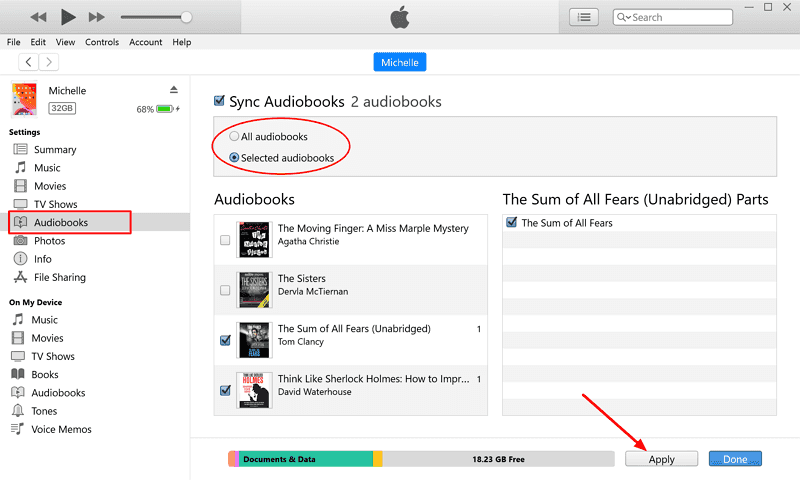
この方法は一部のユーザーにとっては効果的であるように思われますが、これを実行しようとしたときに問題が報告されたユーザーもいます。 ファイルが iPod Nano に対応していないというエラー通知が頻繁に発生します。 これが発生した場合は、デバイスまたは iTunes アプリ、またはその両方のトラブルシューティングを試すことができます。 または、次のパートで iPod Nano Audible を楽しむための最良の方法をチェックすることもできます!
パート 2. iPod Nano で制限なく Audible を楽しむ
一部のユーザーにとって、最初の部分にあるガイドが非常に効果的であることは事実です。 ただし、前述のように、それに従おうとしたときに以前に問題を経験したことがある人もいます. 問題についてストレスを感じるのではなく、Audible のお気に入りに互換性のあるフォーマットがあることを確認してください。 これを行うための最良の方法は何ですか?
Audible ブックを iPod Nano デバイスに同期する際にこれ以上問題が発生したくない場合は、Audible ブックをダウンロードしてください。 DRM保護を削除します、iPod Nano デバイスだけでなく、他のデバイスやメディア プレーヤーでも再生できるほど柔軟なフォーマットに変換できますか? あなたは今、これをどのように行うことができるのか疑問に思っているかもしれませんよね?
これを使ってみてください Tunesfun 可聴コンバーター あなたのパートナーとして! これにより、前述の変換プロセスと DRM の削除手順を実行できます。 AA / AAX Audible オーディオブックを MP3、FLAC、AAC、M4A などの柔軟なフォーマットに変換して、iPod Nano で再生できるようにします。
変換と オーディブルブックのダウンロード このアプリは非常に高速に動作するため、数分しかかかりません。他のアプリと比較して 60 倍の速さです。 このアプリがプロセス全体の後でもそれらを保持することを保証する前に、本の重要な詳細を失うことを心配する必要さえありません. 変換もロスレスなので、本の元の品質を維持できます。
もちろん、分かりやすく扱いやすいインターフェースなので、どなたでも簡単にご利用いただけます。 参考までに、そして最終的に iPod Nano Audible を楽しむには、以下のガイドを参照して、これを使用する方法を確認してください。 TunesFun 可聴コンバーター。
ステップ1。 アプリのインストールに必要なすべての作業が完了したら、PC にインストールします。 その後起動し、変換および処理する Audible ブックを追加することから始めます。

ステップ2。 使用する出力形式と出力フォルダーを選択します。 また、出力パラメータの設定もお好みで設定してください。

ステップ#3。 設定に問題がなければ、ページの下部にある「変換」ボタンをクリックするだけです。 その後、アプリはアップロードした Audible ブックの変換を開始し、DRM 保護を削除します。

アプリは高速に動作するため、これには少し時間がかかります。 数分で、DRM フリーで iPod Nano と互換性のある Audible ブックが、ステップ 2 で定義した出力フォルダーに準備されることを期待してください。あとは、変換された Audible ファイルを iPod に同期するだけです。ナノ。
パート3。追加のヒント
iPod Nano Audible を最後に楽しむ方法について十分に学んだので、iPod Touch で Audible 本をストリーミングする際の追加のヒントを喜んで共有します。 前述したように、Audible アプリは iPod Touch でサポートされているため、iPod Touch を使用している場合でも、Audible ストリーミングに問題はありません。 これがあなたのための簡単なガイドです。
ステップ1。 最初に iPod Touch に Audible アプリをインストールする必要があります。 Apple Store にアクセスしてアプリを確認し、インストールしてください。 iPod Touch が強力な Wi-Fi ネットワークに接続されていることを確認します。
ステップ2。 アプリを入手したら、アプリを起動して、Audible または Amazon アカウントの資格情報 (ユーザー名とパスワード) を使用してサインインします。
ステップ#3。 では、ライブラリーセクションに移動します。 ここには、購入したすべてのオーディオブックが表示されます。
ステップ#4。 聴きたいオーディブルブックを選択するだけです。 Audible のお気に入りを iPod Touch でオフライン ストリーミングできるようにしたい場合は、それぞれの横にある [ダウンロード] ボタンをクリックして保存します。
複数のデバイスを使用して Audible ブックも聴いている場合は、オーディオブックの再生位置も必要になる場合があります。 これを行うための簡単なガイドを次に示します。
ステップ1。 iPod Touch で、Audible アプリを起動または開きます。
ステップ2。 「歯車」アイコンを選択する前に、「プロフィール」ボタンをクリックしてください。
ステップ#3。 ここで、「プレーヤー」をクリックしてから、「再生位置を同期」オプションをオフにする必要があります。 では、もう一度電源を入れてください。 (iOS ユーザーの場合は、[デバイスの位置を同期] オプションをオフにします)
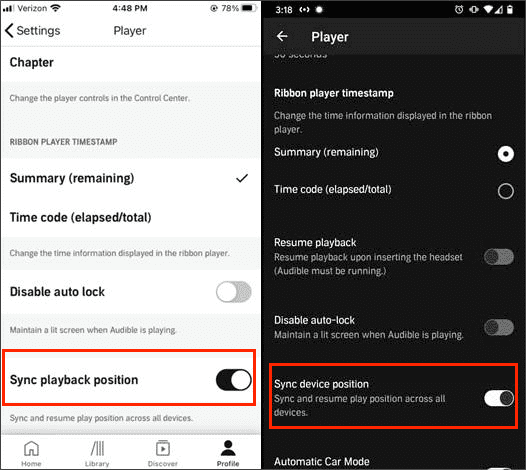
パート4。 概要
この投稿のこの時点で、iPod Nano Audible を再生して楽しむことに関して、すべての詳細を理解したと確信しています。 また、最初にまたは直接、iPod Nano デバイスでのストリーミング用に Audible ブックを利用できない理由について、歴史または理由を共有できることをうれしく思います。 ステップ 2 で示した手順に問題がなければ、それで問題ありません。 ただし、今後問題が発生しないことを確認したい場合は、Audible のお気に入りをダウンロードして、これを使用して iPod Nano デバイスに保存してみてください。 Tunesfun 可聴コンバーター!
コメントを書く